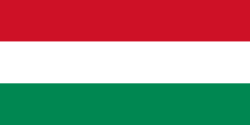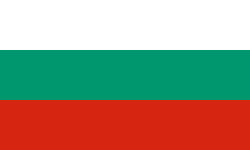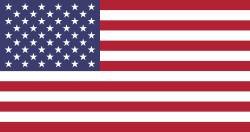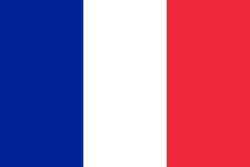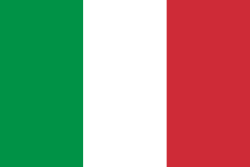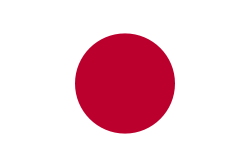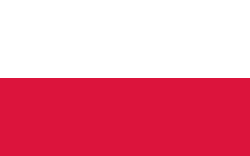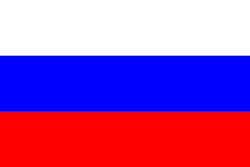Araszteres képek pixelekből állnak, és nagyításkor veszítenek a tisztaságukból. A vektorgrafikákat viszont matematikai alakzatok határozzák meg, és méretüktől függetlenül élesek és tiszták maradnak. Ezért a vektorgrafikákat előnyben részesítik a nyomtatási és tervezési munkáknál.
Ha csak a raszteres fájltípusok valamelyikével rendelkezik, például JPEG, TIFF, PNG, BMP stb., akkor azt vektorgrafikává kell konvertálnia, mielőtt megoszthatná a fájlt UV-nyomtatásra, lézeres jelölésre stb.
Raszteres kép

Vektorgrafika
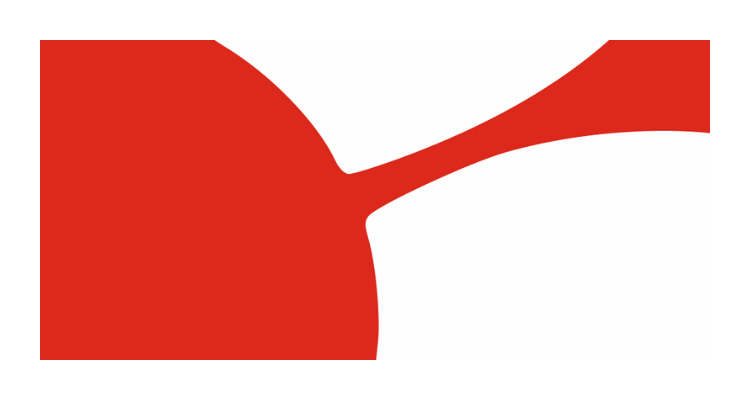
Ebben az útmutatóban a következőket fogjuk használni Inkscape szoftvert használjuk a raszteres fájl vektorgrafikává történő egyszerű átalakításához. Az Inkscape egy nyílt forráskódú szoftver, és teljesen ingyenes.
Miért van szükségünk vektorgrafikára?
A vektoros fájlokat geometriai alakzatok és pontos koordináták határozzák meg. Ez lehetővé teszi, hogy vizuális nyomdagépeink nagy pontossággal dolgozzák fel a grafikát. A raszterfájlok ezzel szemben pixelekből állnak, és felbontásuktól függően a nyomtatás során veszítenek az élességükből és a tisztaságukból. Az, hogy a raszterfájlok képtelenek bármilyen méretben pontos élvonalakat létrehozni , csökkenti a nyomtatás minőségét, és a részletek elvesznek. Ezért a nyomtatási folyamat kiváló eredményeihez a terveket vektorgrafikává kell alakítania.
Mocskoljuk be a kezünket
1) Importálja a raszteres rajzát
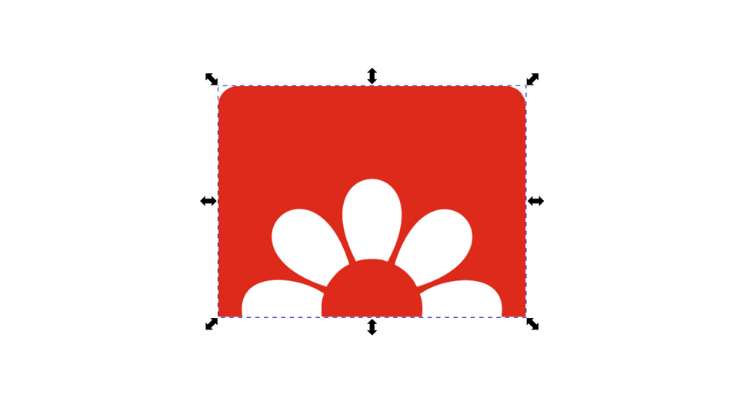
Hozzon létre egy új dokumentumot az Inkscape-ben, és importálja a raszteres képét.
Ha a Node Tool eszközzel rákattint a rajzára, látni fogja, hogy nincsenek csomópontok kijelölve. Azt is látni fogja, hogy a rajz minősége romlik, ha ráközelít.
Ez a probléma megoldódik, ha elvégzi a következő lépéseket.
2) Bitmap vektorizálása
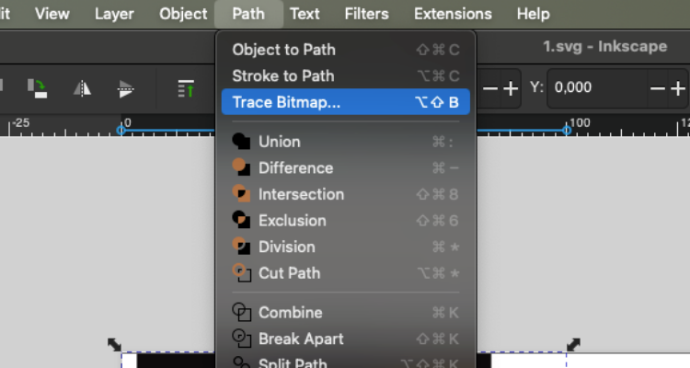
Az Útvonal menüpont alatt, kattintson a Bitmap követése gombra.
A felugró ablak tetején több lehetőség is megjelenik. Mivel mi többszínű látványképpel dolgozunk, válasszuk ki a Multicolor. Ha fekete-fehér képpel dolgoznánk, akkor az "Egyszeri szkennelés" opciót választanánk.
A alatt Érzékelési mód,négy lehetőség van. Nézzük meg, hogyan működnek ezek:
Fényerőfokozatok: Fekete-fehér nyomkövetést végez a kép képpontjainak fényerősségszintjei alapján.
Colors: Nyomon követi a kép színváltozásait ezek alapján.
Szürkék: A kontraszt- és fényerőbeli különbségek alapján követi nyomon a képet szürkeárnyalatosra redukálva.
Autotrace (lassabb): Bonyolultabb követési műveleteket végez egy automatikus követési algoritmus segítségével, de hosszabb ideig tarthat, mint a többi beállítás.
Mivel a logónk színes, válasszuk a következőt Colors és folytassuk a munkát.
A beolvasásként megadott érték valójában a létrehozandó vektorgrafika színeinek száma. Ennek az értéknek a megváltoztatásával több vagy kevesebb részletességű eredményt kaphatunk. Játsszunk egy kicsit ezzel az értékkel, hogy megtaláljuk a számunkra legjobb értéket.
Érintse meg a Alkalmazza a gombra a raszteres terv vektorgrafikává alakításához.
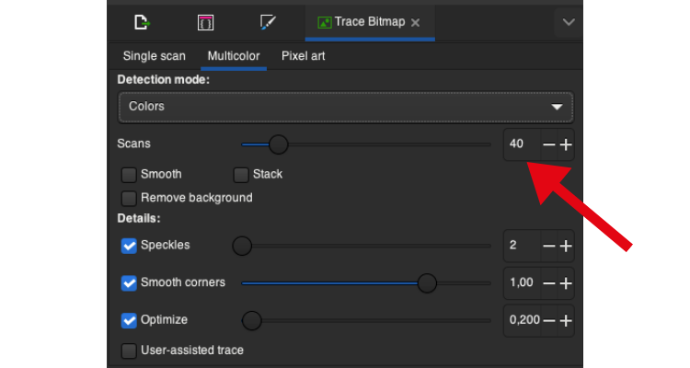
3) Egyszerűsítés
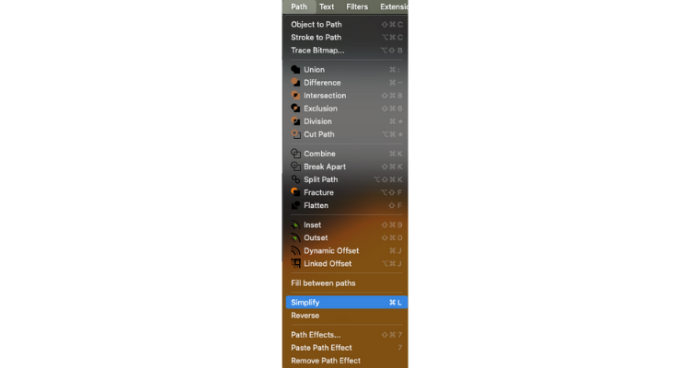
A kurzorok területen válassza ki a Csomópont eszköz ismét.
Ha úgy gondolod, hogy a konvertált képnek túl sok csomópontja van, az Inkscape erre is tud megoldást.
Kattintson a Simplify az Útvonal menüpont alatt.
Látni fogod, hogy a csomópontok száma csökken.
A következő dolog, amit meg fogunk tenni, az a Display Mode (Megjelenítési mód) megváltoztatása. A View>Display Mode menüpont alatt válasszuk ki a Outline nézetet. Ebben a nézetben jól láthatjuk a rajzunkat alkotó csomópontokat.
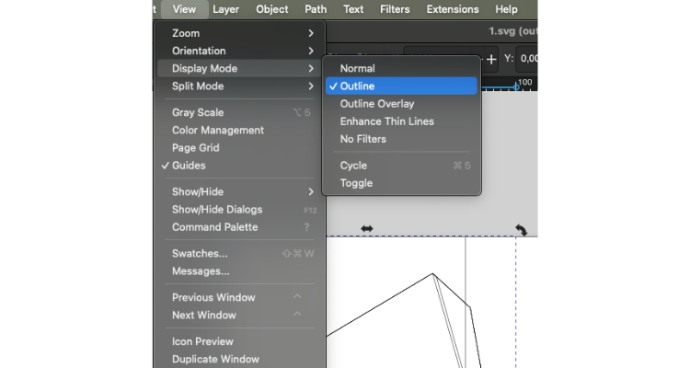
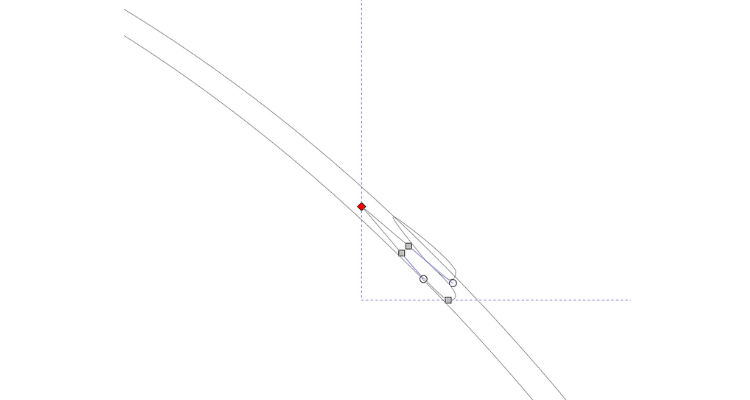
Még ha az Egyszerűsítés parancsot futtattuk is, előfordulhat, hogy felesleges alakzatok jöttek létre, mint a bal oldali képen.
A kurzorok területen válasszuk ki aCsomópont eszköz ismét, majd kattintsunk ezekre a felesleges csomópontokra a kurzorral, és jelöljük ki őket delete.
Miután eltávolította az összes extrát, állítsa vissza a nézetet Normálra.
Gratulálunk. Sikeresen átalakította a raszteres képét vektorgrafikává.
Látni fogja, hogy a vektorgrafikája nem pixeles, amikor megközelíti.

Repülés előtti ellenőrzőlista
Mielőtt elküldi nekünk a fájlt, mindenképpen ellenőrizze a következőket.
A fájlformátum az elfogadott formátumok közé tartozik: .pdf, .svg, .ai, .cdr, .afdesign és .eps.
✓ A terv vektoros.
✓ Minden geometria zárt.
✓ Minden szöveg alakzatokra van lefordítva.
✓ CMYK színpalettát használunk a tervezés során.
✓ A tervnek 1:1 méretarányúnak kell lennie.